-
맥, 맥북 PDF 편집 미리보기 최고의 꿀팁IT 이야기 2020. 11. 2. 14:45
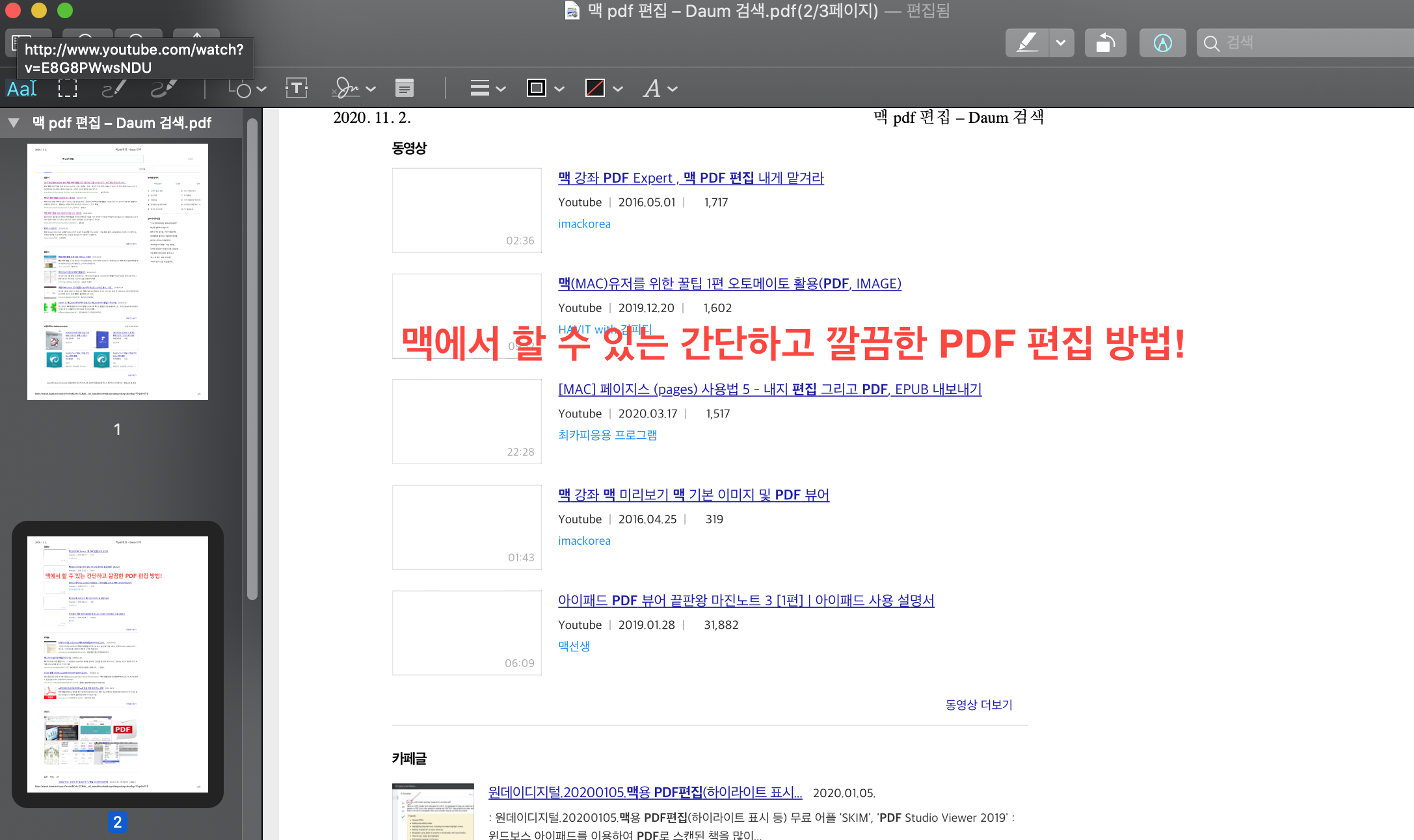
맥 PDF 편집 기능이 필요한 경우가 번번히 생기고는 합니다. PDF에 서명을 받아야 한다거나 여러 PDF 파일을 합쳐야 한다거나 갑작스럽게 필요한 경우가 있습니다.
이런 경우 전문 PDF 뷰어가 없이도 맥북을 사용하고 있다면 미리보기 기능으로 빠르고 깔끔하게 PDF 파일을 편집할 수 있기 때문에 유료 프로그램이 필요 없습니다.
이번 포스팅에서는 기본으로 사용할 수 있는 미리보기를 통해 맥 PDF 편집 기능들과 방법을 알아보도록 하겠습니다.
맥 PDF 편집
가장 먼저 편집하고 싶은 PDF 파일을 선택 > 스페이스바 > 미리보기로 열기 > 연필 모양의 버튼을 눌러 편집 모드로 실행합니다.
이제 PDF 파일을 편집 할 수 있는 수 많은 도구들이 있으며 미리보기에서 사용할 수 있는 기능들은 아래와 같습니다.
(아래 기능을 사용할 수 있는 방법 가이드가 필요하시다면 맥 PDF 편집 초간단 가이드를 확인해 주시길 바랍니다.)
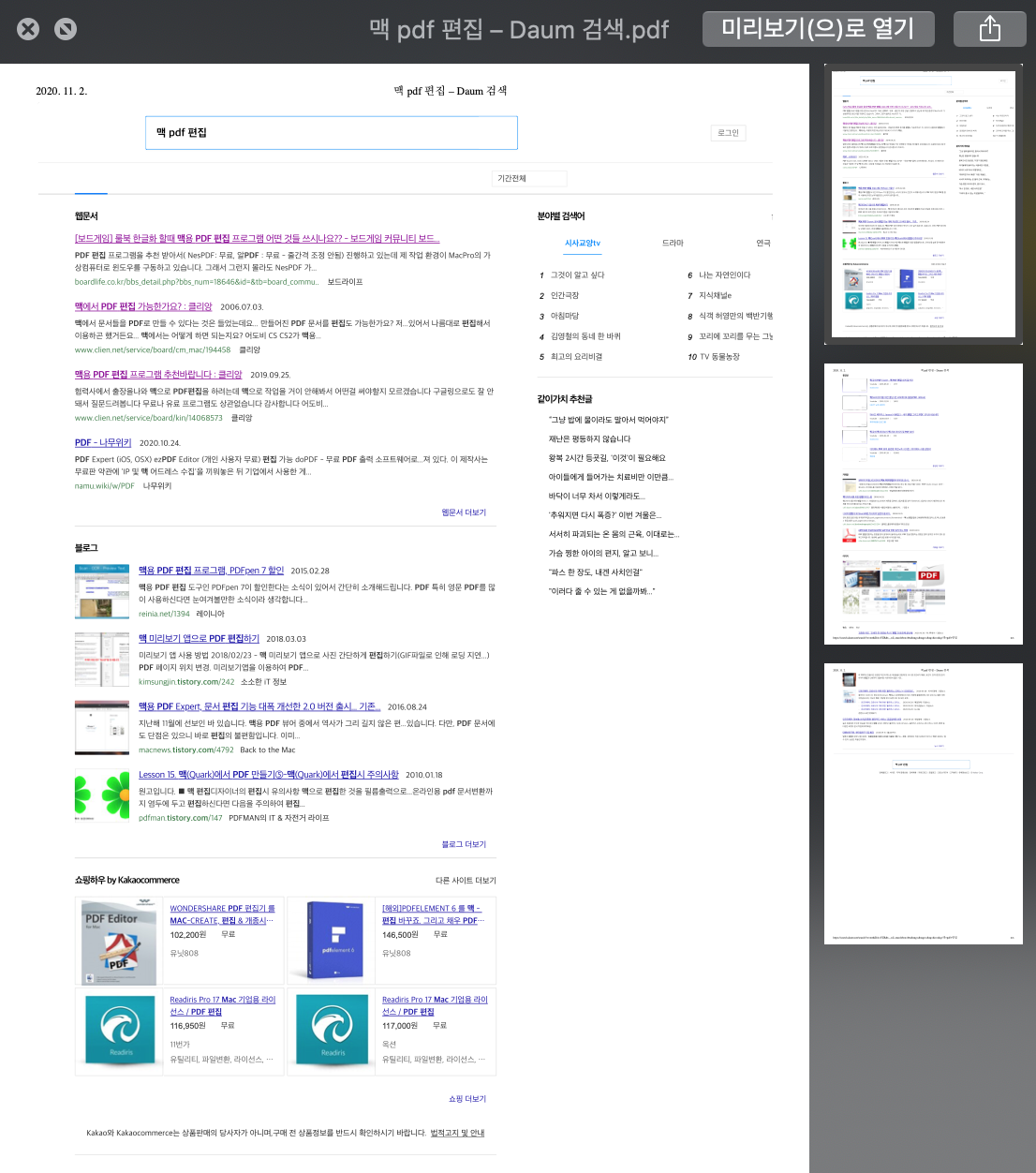

- 텍스트 추가: 말 그대로 PDF 문서 안에 텍스트를 추가하는 기능으로 글꼴, 색상 등을 설정해 원하는 글씨를 추가할 수 있습니다.
- 하이라이트(형광펜): 중요한 부분에 형광펜을 칠해 강조할 수 있습니다.
- PDF 파일 합치기: 여러 조각으로 된 PDF 문서를 한곳으로 합치거나 나눠서 저장할 수 있습니다.
- 이미지 편집: PDF 파일에 있는 이미지를 잘라내 회전하거나 크기를 조정하는 등 편집을 할 수 있습니다. (사진 합성, 배경화면 제거(누끼따기) 기능이 필요하시다면 맥에서 이미지 편집하는 방법을 참조하세요)
- 마크업 (필기): 마크업 기능으로 PDF 문서 위에 연필로 그린 것과 같은 필기가 가능합니다.
- 메모: 필요한 부분에 포스트잇을 붙인것 같은 메모를 저장할 수 있습니다.
- PDF 서명: 맥북의 트팩패드나 카메라를 사용하여 간단하게 PDF 파일에 서명을 추가할 수 있습니다.
이렇게 다양한 PDF 편집 기능들을 맥 기본 프로그램 미리보기를 통해 이용할 수 있습니다. 이런 기능들의 사용 방법을 알고 계신다면 갑작스럽게 혹은 빠르게 처리해야 하는 PDF 수정을 간편하고 깔끔하게 처리할 수 있습니다.
* 텍스트 편집을 할 수 없다는 점이 조금 아쉽긴 하지만 무료 PDF 툴에서 편집 가능합니다.
더 궁금하신 점이나 안되는 부분이 있다면 댓글로 알려주시면 빠르게 답변하도록 하겠습니다. 감사합니다!
'IT 이야기' 카테고리의 다른 글
맥북 화면 녹화 A to Z (0) 2020.11.05 맥, 맥북 부팅 USB 만들기 (0) 2020.11.03 맥, 맥북 초기화 방법 (0) 2020.11.01 맥 파티션 합치기 (0) 2020.11.01 컴퓨터 속도가 느려졌을때 해결방법 3가지! (0) 2020.10.20